Rimozione elementi indesiderati
Partendo da un classico di fotografia dove il posatoio ha in vista le mangiatoie.
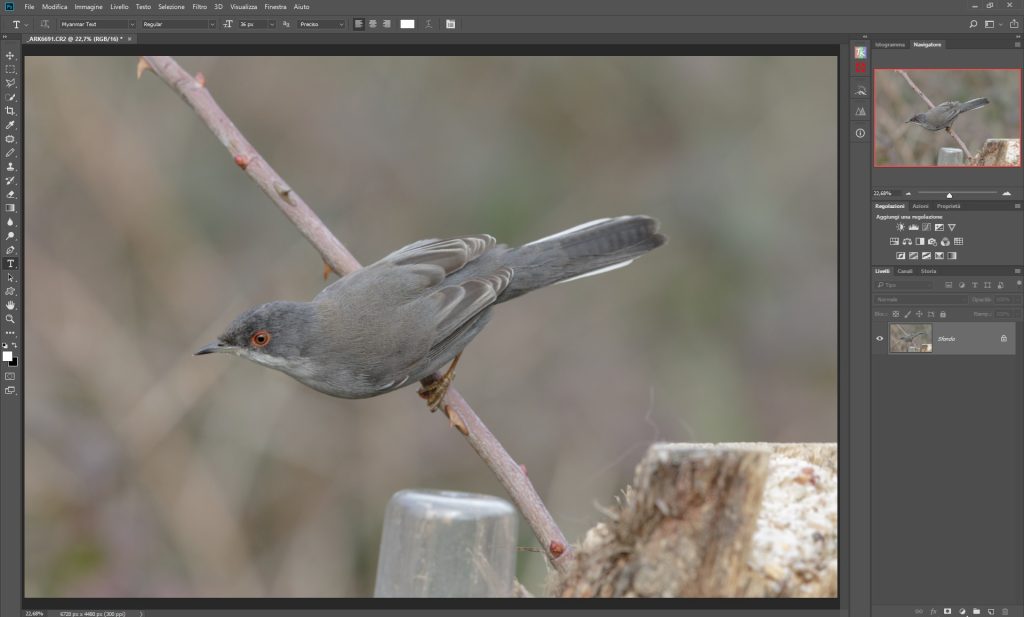
Prima di tutto lavoriamo su un livello copia CTRL+J
E portiamo l’immagine al 100%
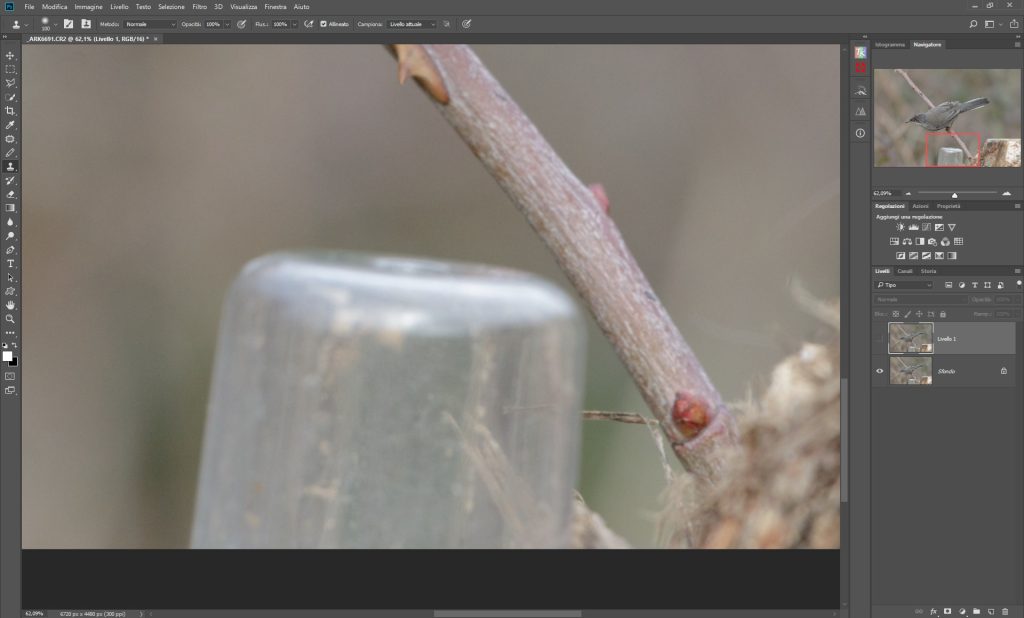
Isoliamo gli elementi da togliere partiamo con il timbro clone
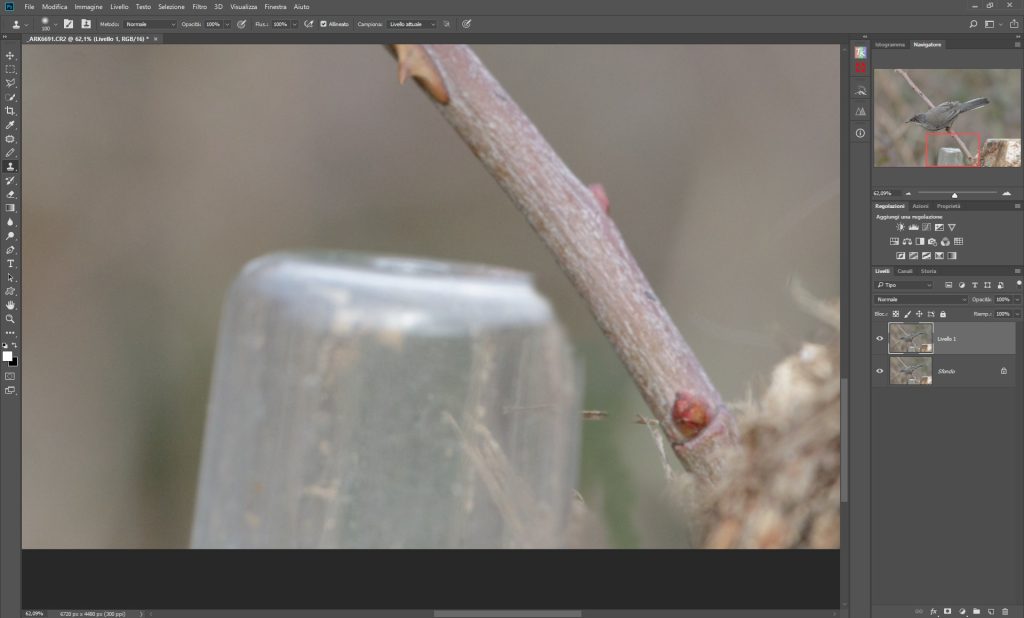
L’elemento isolato va adesso selezionato con lo strumento Toppa
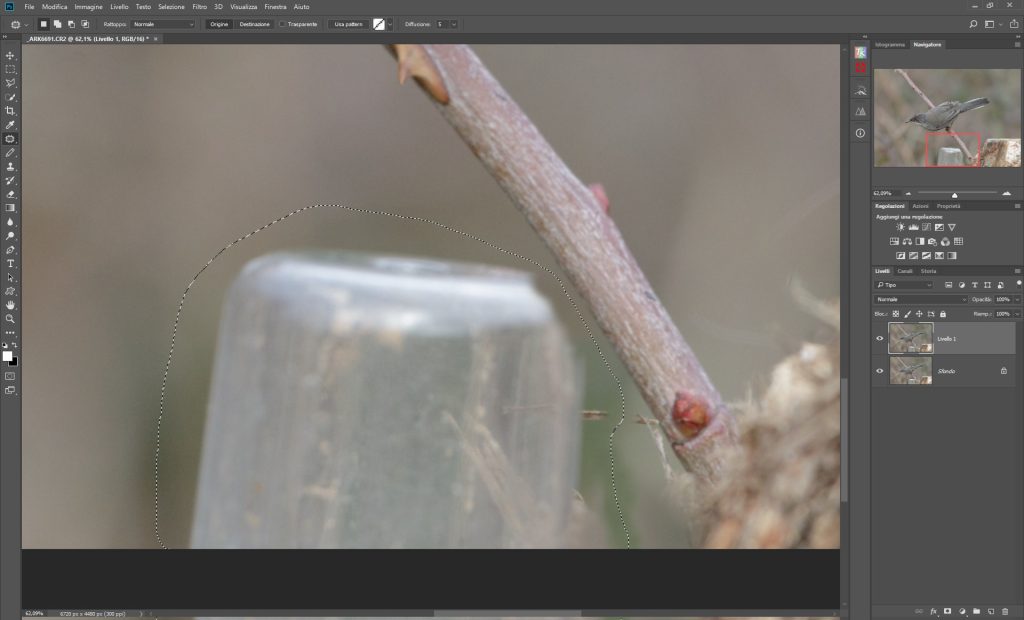
Riportate la fotografia alla vista adatta allo schermo.
E prendendo la selezione trascinarla in un area di sfondo pulito spostandosi in modo che l’anteprima mostri che l’area clonata sia omogena allo sfondo.
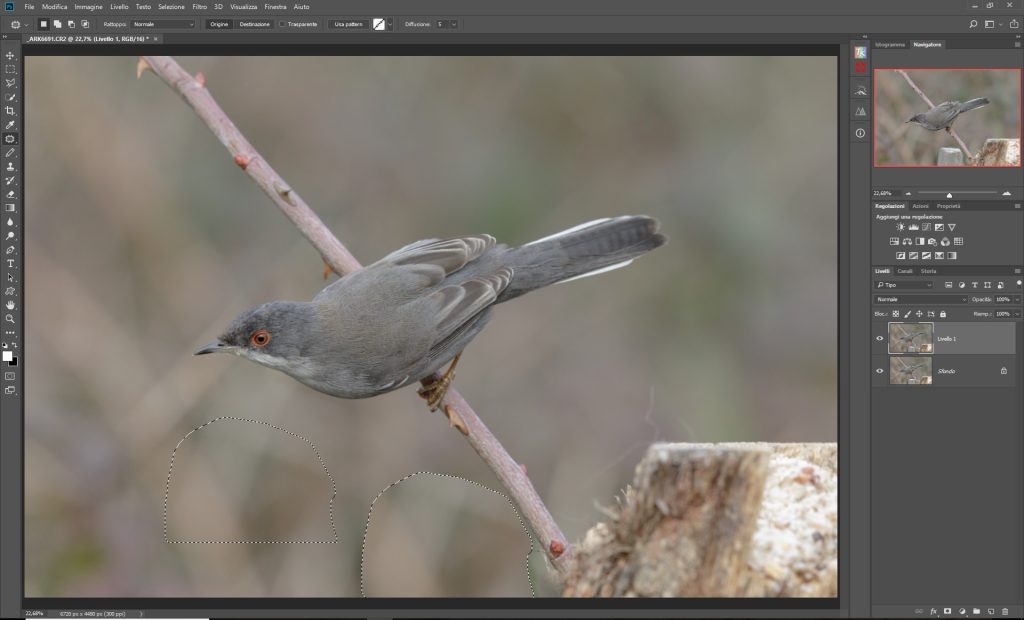
Fare CTRL+D per deselezionare

Procediamo alla rimozione della parte di tronco.
Isoliamolo dal posatoio
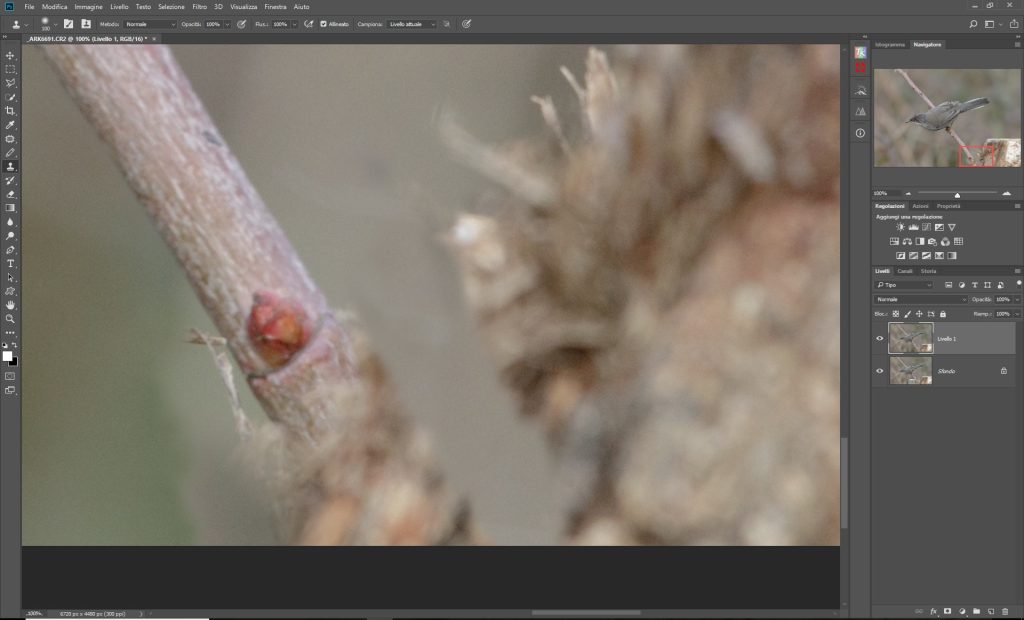
Ingrandiamo ancora la risoluzione per avere una visualizzazione ottimale per eseguire la selezione con lo Strumento Toppa
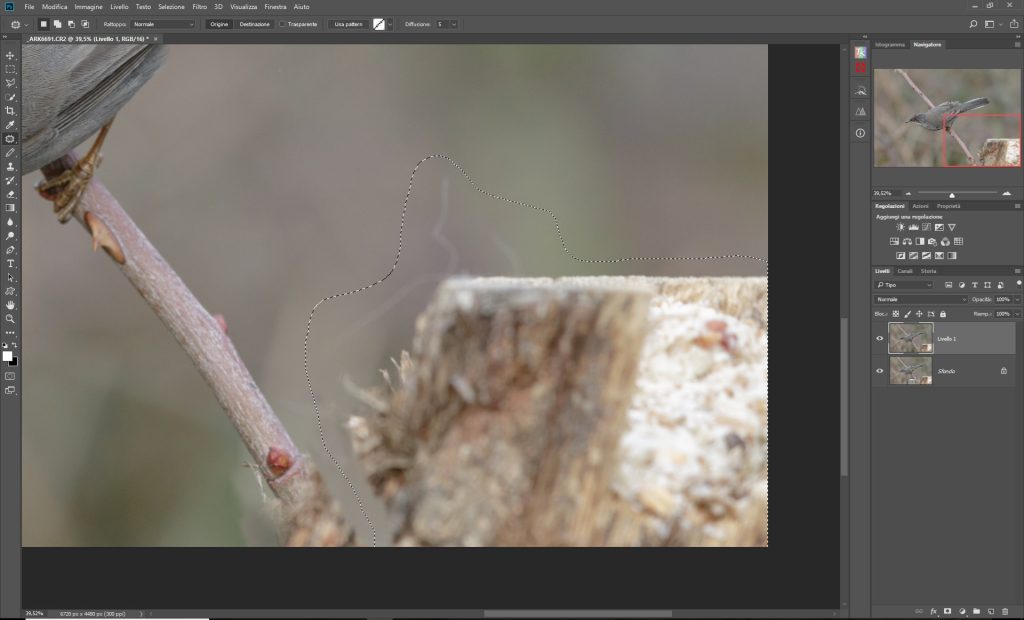
Portare l’immagine adattata alla vista sullo schermo
Trascinare la selezione in un’area compatibile con quella da clonare


Procediamo con la ricostruzione del posatoio nella parte bassa tramite lo Strumento Timbro Clone.
Portare l’immagine al 100%
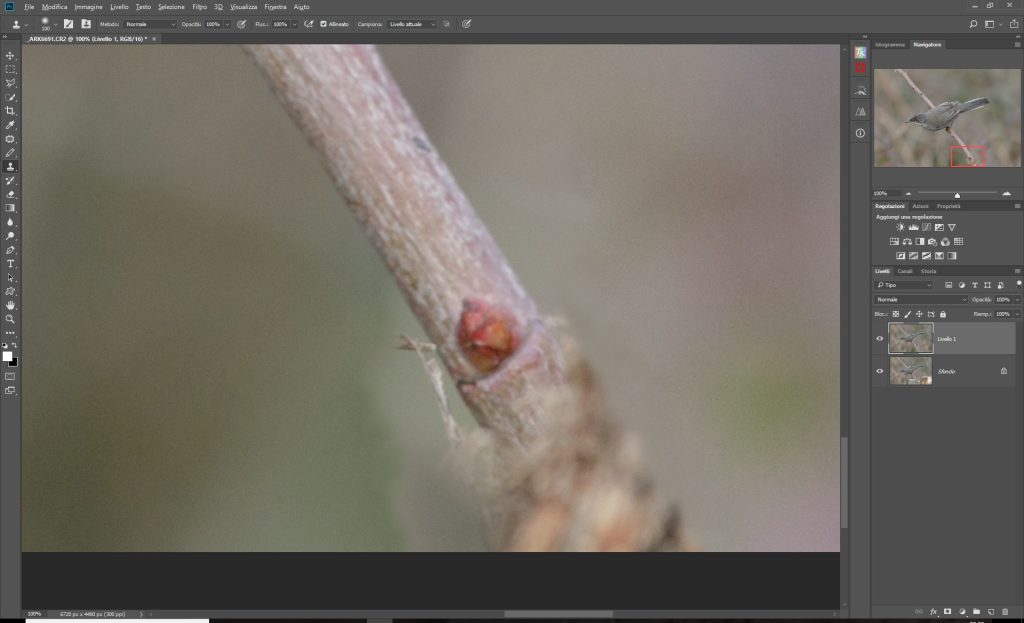
Risultato
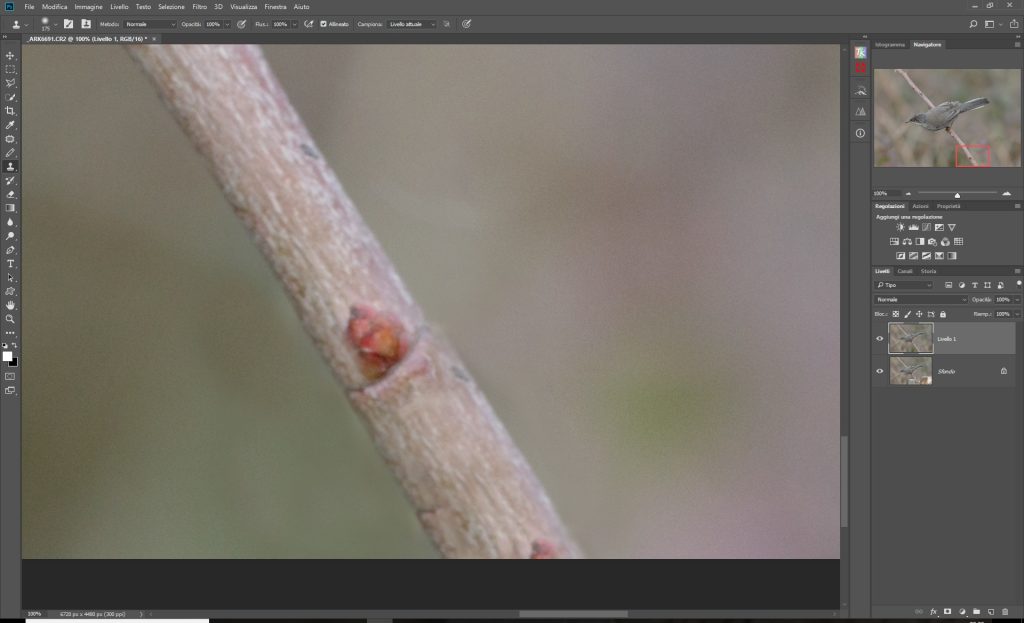
Unisci livelli CTRL+E
Con lo Strumento Taglierina effettuiamo il ritaglio compositivo.

Scegliere l’impostazione Rapporto
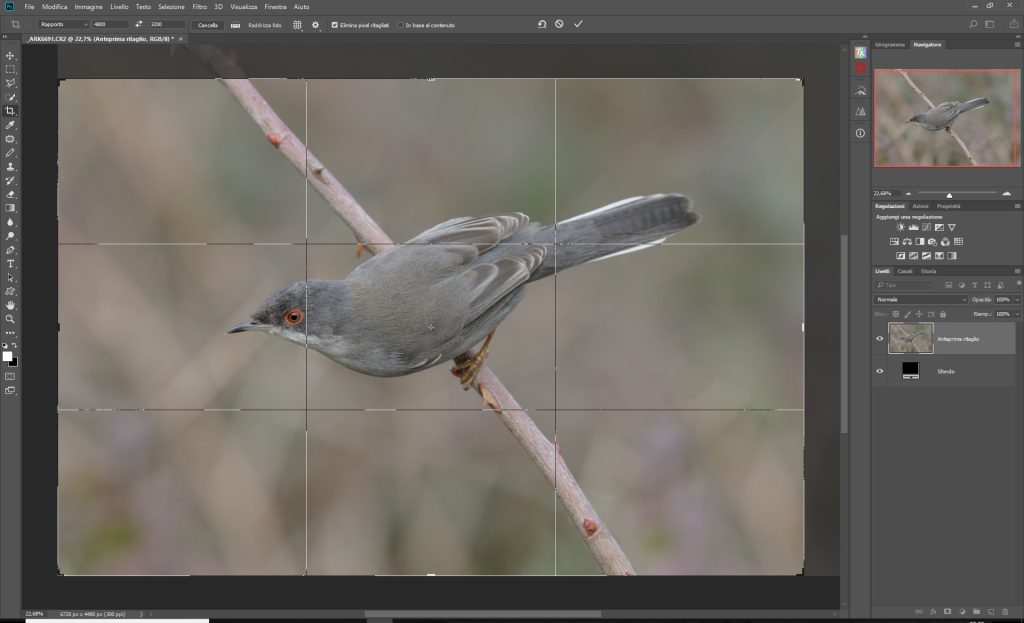
Risultato
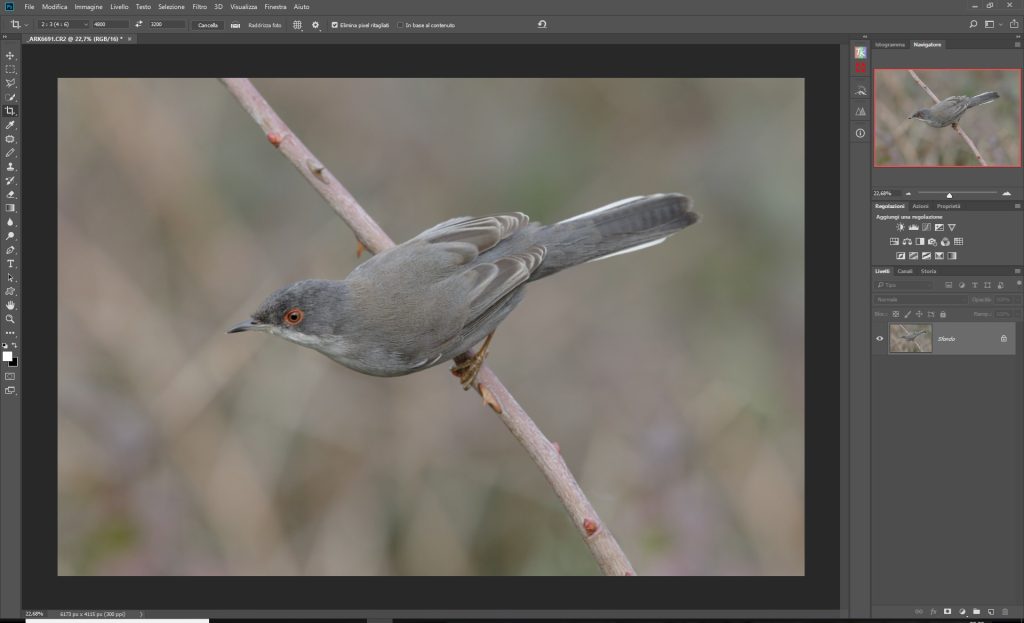
Un altro sistema che ci aiuta può essere la nuova funzione di Riempimento generativo di Photoshop, potete trovare un esempio qui.
